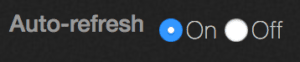Analytics: puntos calientes de IOPS
Analytics - explorador de capacidad
Analytics: tendencias de capacidad
Analytics: análisis integrado
Analytics: puntos calientes de IOPS
Analítica: puntos calientes de rendimiento
Actividad analítica por ruta
Actividad analítica por cliente
Replicación continua
Configure la red para direcciones estáticas
Crear un clúster Qumulo en una Mac
Crear un clúster Qumulo en Windows
Crea una cuota
Crear una exportación NFS
Crear un recurso compartido SMB
Crear instantáneas con el panel de control de Qumulo
Apagado seguro
Scripting Qumulo con S3 a través de Minio
Analytics le permite identificar los hotspots IOPS (entrada / salida por segundo) en su sistema de almacenamiento.
1. En el tablero principal, apunte a Análisis y haga clic Puntos calientes de IOPS.
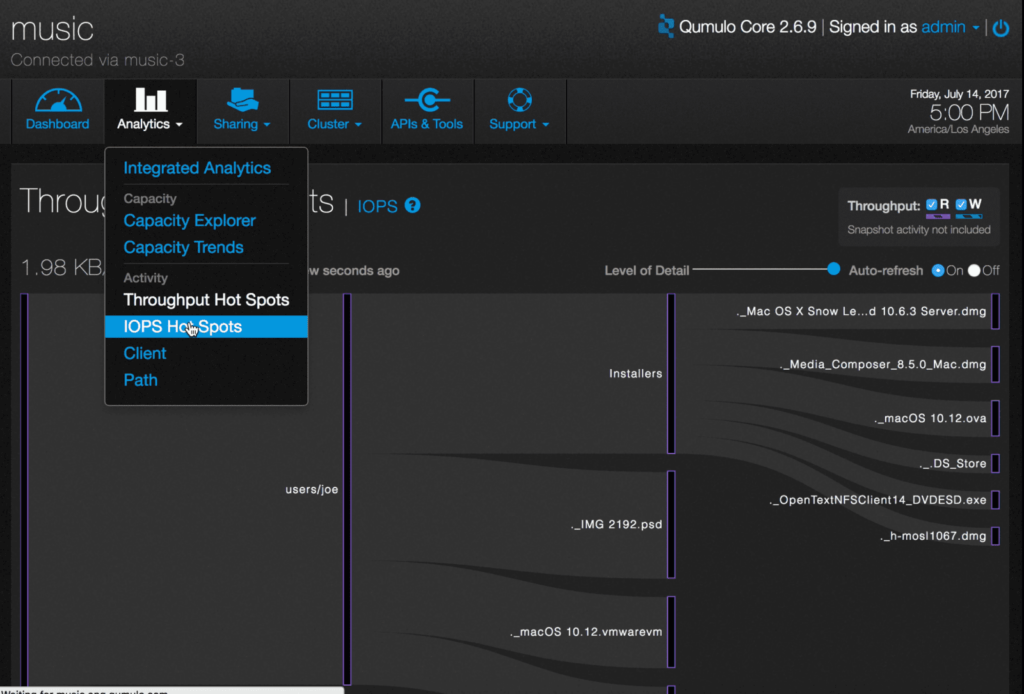
2. Verá un gráfico de las IOPS más activas en el sistema de archivos.
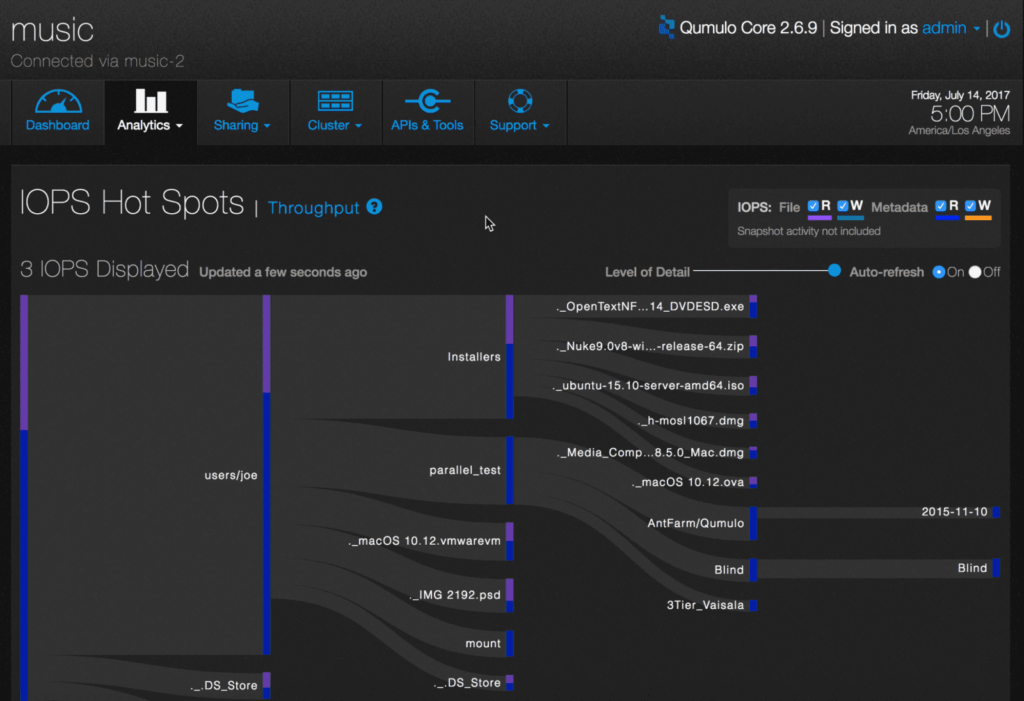
El gráfico muestra los directorios más activos en términos de operaciones de lectura / escritura para archivos y metadatos. Las operaciones de lectura de archivos están representadas por barras violetas y las operaciones de escritura están representadas por barras verdes. Las operaciones de lectura de metadatos son azules y las operaciones de escritura son de color naranja.
3. Puede ver cualquier combinación de estas operaciones marcando o desmarcando las casillas correspondientes en la parte superior derecha. En este ejemplo, el gráfico muestra todas las operaciones.
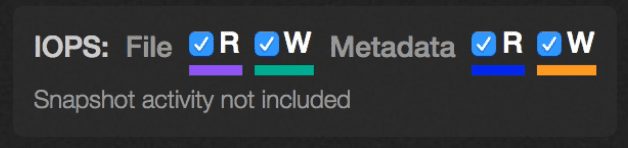
4. Para ver detalles adicionales sobre un directorio, pase el mouse sobre él.
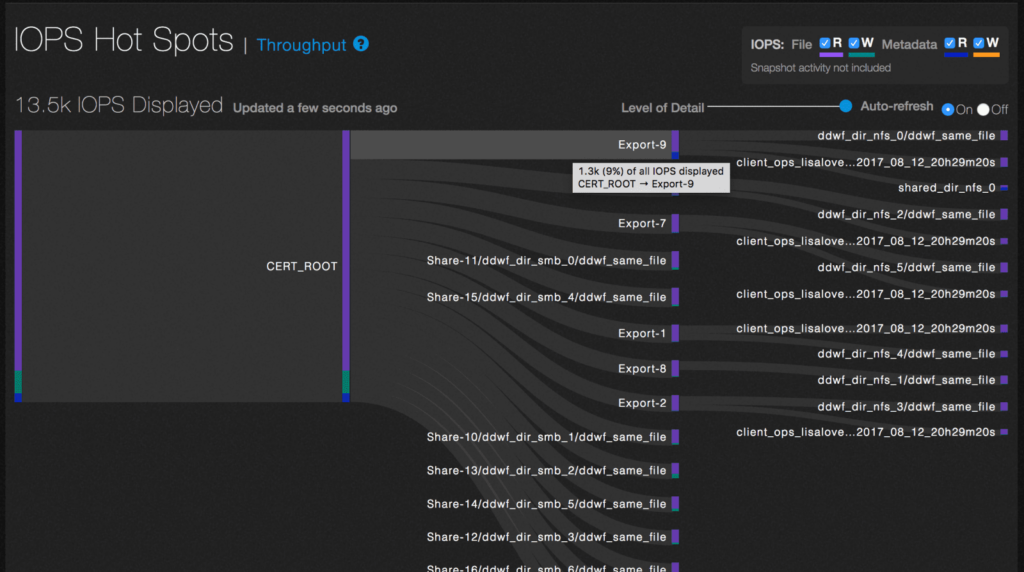
En este ejemplo, al pasar el ratón sobre / CERT_ROOT / Export-9 se muestra que representa el 9% (1.3K IOPS) del total de IOPS del clúster que se muestra.
5. Para ajustar el nivel de detalle si el grupo es particularmente activo, use el control deslizante.
6. Para hacer una pausa en la pantalla, seleccione el botón de radio Actualización automática desactivada.